Cara mereset tinta dan mengatasi error epson L series
Dalam melakukan reset tinta printer ada dua cara yang digunakan, yaitu dengan cara manual maupun dengan bantuan software. Dalam menggunakan software resetter, tidak perlu repot-repot untuk mencari yang sesuai dengan printer kalian, untuk jenis epson L series semuanya bisa di-reset dengan satu software.

Setelah diketahui dua jenis reset dalam printer, ada juga dua penyebab mengapa printer harus di-reset. Yang pertama adalah karena ada peringatan 'Service required A printer's ink pad is at the end of its service life'. Biasanya disebut dengan reset Ink Waste Is Full. Dan yang kedua adalah Ink Run Out, biasanya ada peringatan 'it is time ti reset the ink levels'.
Cara Reset Ink Waste Is Full
Yang pertama kita bahas terlebih dahulu tentang Cara Reset Ink Waste Is Full Epson L110,L210,L300,L350,L355 dan L series lain. Selain ada peringatan seperi itu, juga ada tanda lainnya misalnya kedua lampu merah berkedip, lampu tersebut ada pada tanda paper dan ink blink. Jika ada kejadian seperti itu, maka kalian wajib melakukan resetting dengan software, caranya adalah sebagai berikut :
1. Download terlebih dahulu aplikasi atau software yang akan digunakan untuk melakukan reset. Namanya adalah Adjprogcracked atau agar lebih mudah silahkan mengunduhnya disini, Download Adjprogcracked L110,L300,L350,L355 dalam format .rar
2. Ekstrak dulu file yang kalian download, kemudian install saja Adjprogcracked.exe dengan cara melakukan double click pada file .exe tersebut.
3. Maka akan otomatis kalian dibawa ke dalam menu awal software tersebut. Pilih kotak bertuliskan 'Select'.

4. Pada pilihan Model Name, pilih saja seri dari printer Epson kalian. Sedangkan pada Port, pilih yang Auto Selection. Jika sudah tekan saja 'OK' yang berada di bawah.

5. Maka kalian akan dikembalikan ke menu awal seperti tadi namun ada nama seri printer kalian. Tekan saja 'Particular Adjustment' untuk memilih apa yang akan di-reset.

6. Pada kasus ini pilh saja 'Waste Ink Pad Counter' yang berada di bawah Maintenance. Jika sudah tekan saja 'OK'.
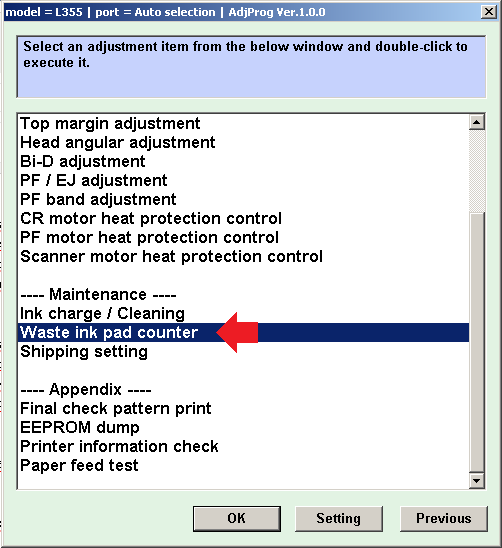
7. Tekan 'Check' terlebih dahulu, tunggu sampai proses Reading Now selesai. Centang Main Pad Counter dengan cara menekan kotak yang ada di sampingnya. Tekan Intialization, maka akan ada proses Reading Now, tunggu saja sampai selesai. Nanti akan ada peringatan 'When the OK Button is clickes, intialization is done', tekan saja OK. Setelah itu pilih saja 'Finish'.

8. Maka akan ada pemberitahuan berupa 'Please turn off the printer'. Jika ada tanda seperti itu, matikan saja printernya lalu hidupkan kembali.
9. Terakhir tekan saja OK pada peringatan Turn Off the printer dan tekan OK lagi jika ada pemberitahuan yang bertuliskan The waste ink pad coutner has been intialized properly. Jika sudah Kalian boleh keluar dari software ini.
Printer kini telah berhasil di-reset, biasanya akan ditandai dengan lampu yang tadi berwarna merah akan menyala menjadi hijau. Untuk membuktikan sudah atau tidaknya error seperti itu, silahkan lakukan pengecekan dengan mencetak dokumen. Jika tinta yang keluar kurang sempurna, tunggu saja beberapa jam atau sekita 3 sampai 4 jam agar printer siap digunakan lagi.
Penyebab utama dari error yang seperti ini adalah karena tempat penampungan sisa tinta telah terisi penuh. Jika kalian menggunakan selang eksternal untuk mengeluarkan tinta tapi ada peringatan Ink waste is full, berarti printer menghitung jumlah banyak sedikitnya tinta yang dibuang oleh printer, walaupun tidak dikeluarkan di tempat pembuangannya (ink waste tank).
Jika masih saja gagal cobalah untuk mengganti Ink waste tank printer dengan yang baru. Untuk cara mencegahnya sering-seringlah dalam melakukan pembersihan Ink waste tank tersebut atau tempat pembuangan sisa tinta yang ada di printer.
Cara Reset Ink Run Out
Error yang kedua adalah dikarenakan Ink run out pada printer Epson seri L. Indikasi bahwa terjadi Ink run out adalah tinta yang ada tidak terdeteksi walaupun isinya penuh saat akan melakukan pencetakan. Peringatan di layar monitor yang akan muncul adalah bertuliskan 'it is time ti reset the ink levels'.
Jadi jika ada peringatan seperti itu, jangan takut ataupun buru-buru membawanya ke tukang servis. Jika memang tinta kosong, isilah tinta dengan yang baru. Namun jika tinta penuh kok ada peringatan seperti itu, cara mengatasinya adalah dengan melakukan reset manual yang dapat dilakukan dengan sangat mudah.
Berikut adalah cara melakikan reset manual pada Epson L110,L210,L300,L350,L355 saat Ink Run Out :
1. Hidupkan printer kalian. Tunggu saja beberapa saat, printer yang sedang menggerakan head ke kanan dan kiri adalah tanda dimulainya proses booting. Tunggu proses itu sampai selesai.
2. Tekak tombol yang nge-blink, pada kasus yang satu ini, tombol yang harus ditekan adalah tombol 'Resume' atau yang memiliki gambar tinta 'selama 5 detik'.
3. Lepaskan tombol yang ada tekan selama 5 detik itu, tanpa jeda langsung saja tekan tombol Resume kembali selama 3 detik. Langsung dilepas.
4. Tanpa jeda atau sangat cepat setelah melepas tombol Resume tekan lagi tombol Resume, namun hanya satu detik saja atau hanya menekannya seperti biasa.
5. Selesai. Cobalah melakukan percobaan dengan mencetak sesuatu dari printer kalian, jika berhasil berarti sukses, namun jika gagal coba ulangi cara ini sekali lagi.
Hal yang perlu diingat dari proses ini adalah ketika menekan tombol resume paada poin nomor 4, Lakukanlah dengan cepat. Maksudnya saat kalian baru saja melepaskan jari dari resume saat poin 3 langsung saja tekan lagi tombol Resume. Banyak yang keliru karena pada poin itu dilakukan tidak dengan cepat.
















Tidak ada komentar:
Posting Komentar